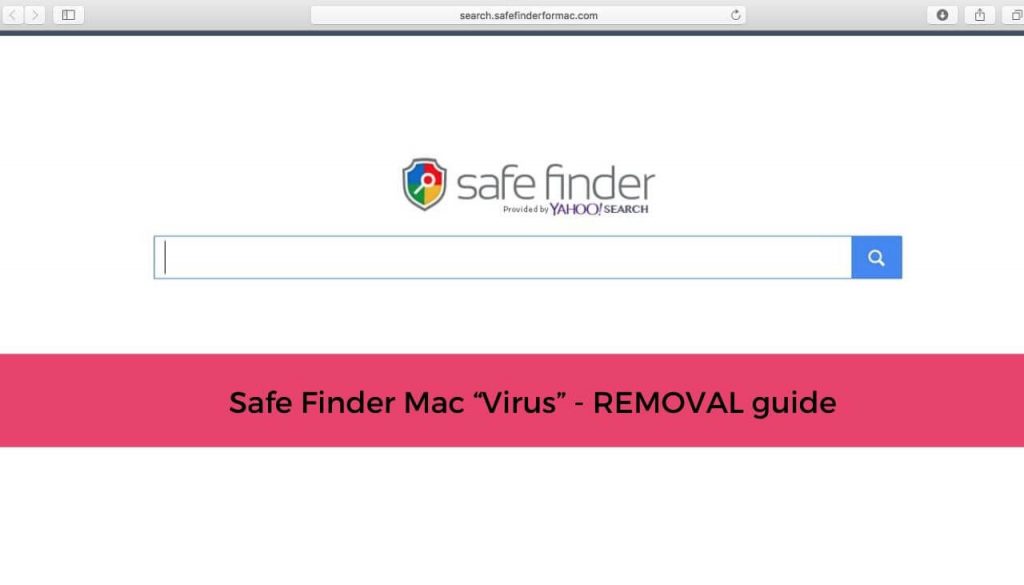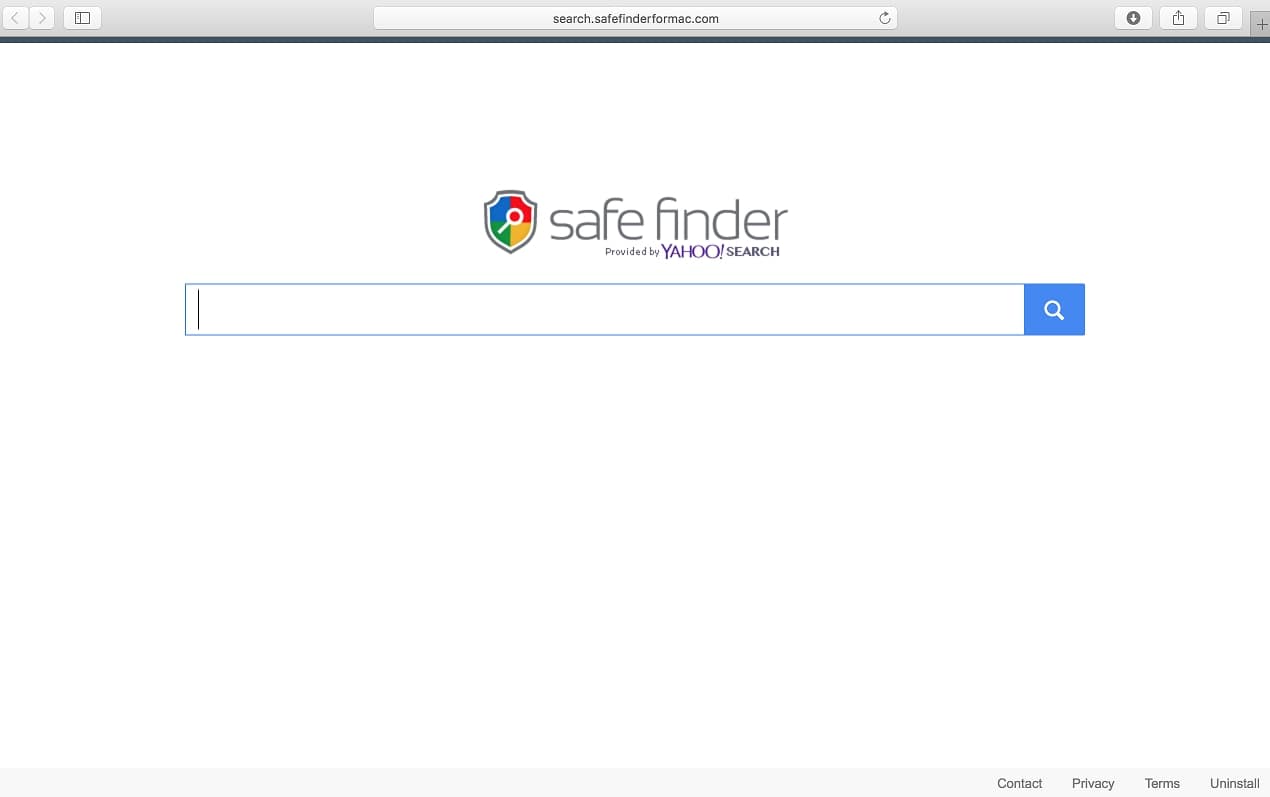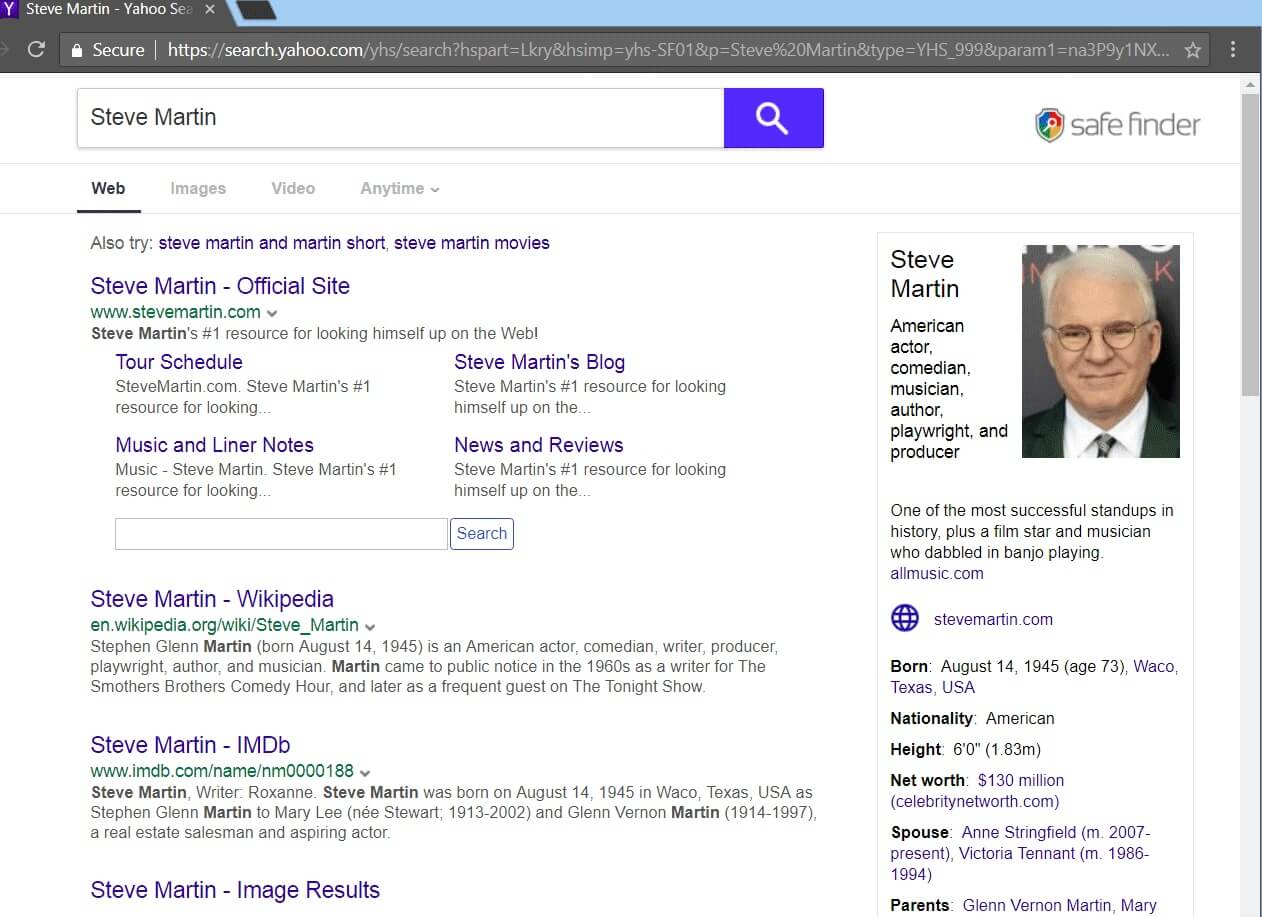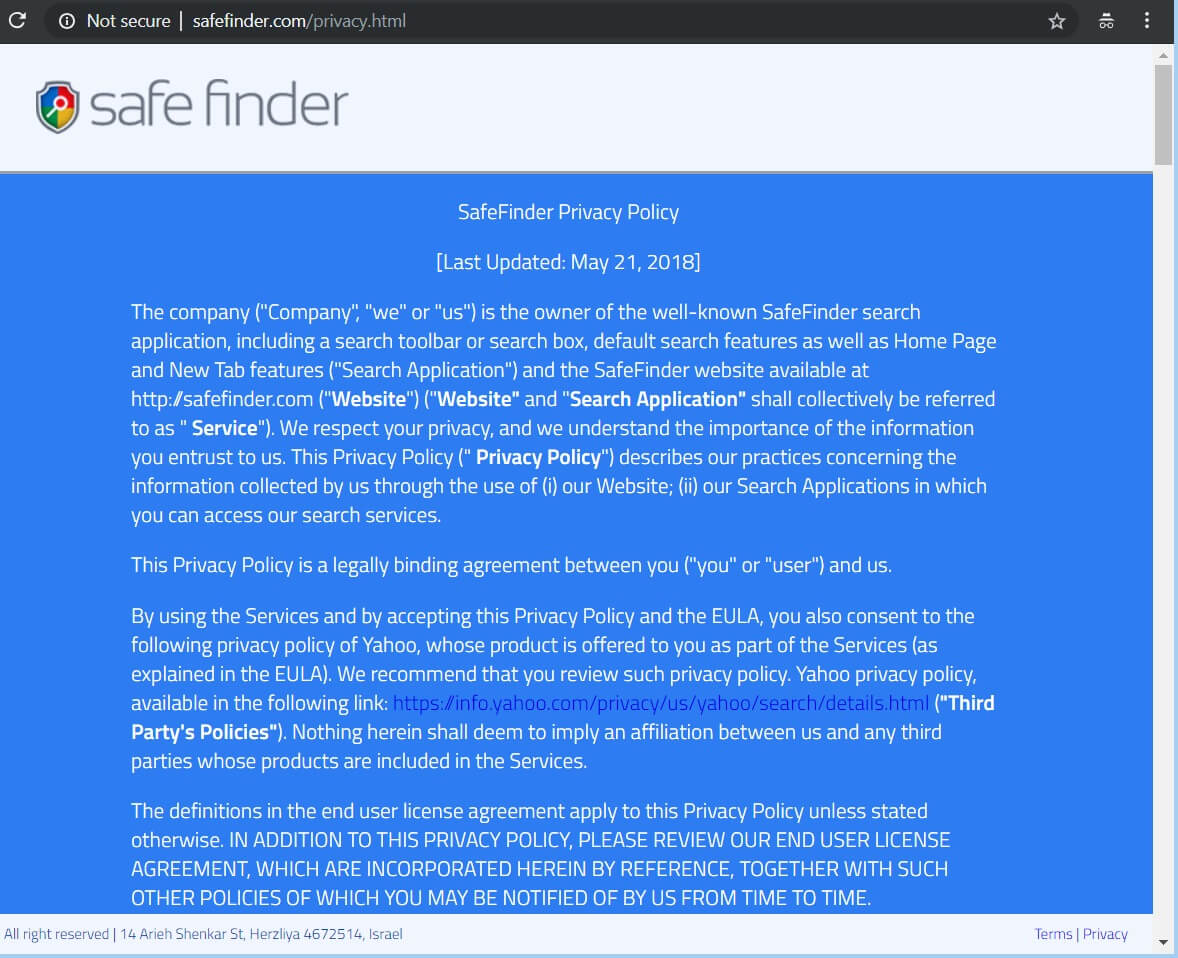seguro do Finder é um mecanismo de pesquisa que se instala em um navegador usado como uma página inicial padrão e uma ferramenta de pesquisa. Você está querendo saber por que seguro do Finder infiltrado em seu navegador sem seu consentimento? Você está tentando descobrir por que você está vendo anúncios associados seguro do Finder no seu Mac? Essas são as razões pelas quais muitos usuários chamam isso de Vírus SafeFinder.
Safe Finder Mac Virus
seguro do Finder é um seqüestrador de navegador empurrado por programas potencialmente indesejados. O site o redirecionará para seus próprios mecanismos de pesquisa. Empurrará anúncios intrusivos e apresentará a você resultados de pesquisa não confiáveis. Enquanto estiver usando os seus serviços, você pode encontrar-se em páginas desconhecidas com lotes de pop-ups e conteúdo patrocinado que passam por esse sequestrador. O seqüestrador pode alterar a página inicial, Nova aba, e pesquisar configurações para os aplicativos de navegador que você tem no seu dispositivo de computador.
Este artigo ajudará você a desativar o Safe Finder no Mac e remover o seqüestrador de forma eficiente. Para excluir Seguro Localizador Pesquisa Mac, siga as etapas do guia de remoção fornecidas no final do artigo.

Resumo do Safe Finder
| Nome | seguro do Finder / seguro do Finder |
| Tipo | navegador Hijacker, PUP |
| Pequena descrição | Cada aplicativo do navegador em seu computador pode ficar afectado. O seqüestrador pode redirecioná-lo e irá exibir lotes de anúncios. |
| Os sintomas | configurações do navegador que são alterados são a página inicial, motor de pesquisa e a nova guia. |
| distribuição Método | Instalações freeware, pacotes integrados |
| Ferramenta de detecção |
Veja se o seu sistema foi afetado por malware
Baixar
Remoção de Malware Ferramenta
|
| Experiência de usuário | Participe do nosso Fórum para discutir Seguro Localizador. |
O que é o Safe Finder?
seguro do Finder é um aplicativo que foi categorizado como um seqüestrador de navegador. Principalmente, isso afeta dispositivos Mac. Os usuários do Windows também podem enfrentar os problemas irritantes causados pelo Search Finder. Este programa indesejado pode ser entregue de diferentes maneiras. A técnica de propagação mais popular é através de instalações de terceiros. Essas configurações de instalação vêm de aplicações empacotadas e freeware que pode ser configurado para instalar conteúdo adicional por padrão no seu sistema informático. Usualmente, que poderia acontecer sem qualquer notificação.
seguro do Finder Pode ser distribuída através de outros métodos, como add-ons ou extensões do navegador que instalar no seu navegador. Outras formas de distribuição utilizamos publicidade, tais como banners, pop-ups, pop-unders, e links de redirecionamento. anúncios patrocinados, incluindo conteúdo direcionado em sites suspeitos poderia distribuir o sequestrador, também. Esses sites também podem ser parceiros ou afiliadas da seguro Finder.com site e serviços.
O nome Safe Finder Mac geralmente está relacionado a um computador vírus. Contudo, o termo vírus Safe Finder não é muito preciso, pois é um seqüestrador ou também um programa potencialmente indesejado. Programas deste tipo não são projetados para causar sérios danos aos sistemas operacionais Mac. Assim, eles não são considerados maliciosos.
Apesar Seguro Localizador Pesquisa não é um vírus, ainda causa um impacto significativo sobre os sistemas que afeta. No momento em que este programa é iniciado em um sistema operacional Mac, ele dispara muitas mudanças que afetam tanto as configurações do navegador do sistema e. o programa indesejado altera principais preferências do navegador sem a sua permissão. Além disso, ele pode criar um perfil de sistema para ter um melhor controle sobre os navegadores instalados e dificultar sua remoção também.
Quando o programa está em execução no seu Mac, seu navegador afetado será redirecionado para os serviços do Safe Finder. O programa seqüestra o Safari, Chrome e Firefox, definindo a página inicial, URL da nova guia e mecanismo de pesquisa padrão para carregar um dos seguintes domínios suspeitos – search.safefinder.com, search.macsafefinder.com, search.safefinderformac.com
Cuidado como sites questionáveis que hospedam mecanismos de pesquisa fraudulentos como os mencionados acima tendem a apresentar anúncios e páginas corrompidas nos resultados da pesquisa. A página de pesquisa principal pode ser vista a partir da imagem dada abaixo:
O que mais, todos esses mecanismos de pesquisa falsos redirecionamento todas as consultas de pesquisa para search.yahoo.com – o domínio de pesquisa oficial do Yahoo.
O que é seguro Localizador Funciona com Yahoo?
O assim chamado vírus segura do Finder é um seqüestrador de navegador, que gera resultados de busca Powered by busca do Yahoo. Se você usar seus serviços e interagir com links da Web, anúncios e outros conteúdos de suas páginas de pesquisa, você corre o risco de visitar falso e sites potencialmente perigosos.
Esteja ciente de que cada pesquisa que você faz em suas páginas estará enviando informações para servidores ligados a este Sequestrador de Mac do Safe Finder. As páginas exibidas em uma imagem abaixo mostram como cada pesquisa pode terminar – redirecionado para a pesquisa do Yahoo:
Aqui, o motor de pesquisa parece com o um para Yahoo! e você pode manchar lotes de resultados e de anúncios patrocinados. Cada consulta na busca vai ser filtrado e enviado aos servidores conectados ao sequestrador. portanto, tudo o que você dar para fora como a informação será recolhida pelo seqüestrador de navegador em questão.
O Safe Finder também pode enviar anúncios e muitos redirecionamentos que podem colocar cookies do navegador no seu sistema Mac, e eles podem rastrear suas atividades on-line. De outros, mais avançadas tecnologias de rastreamento poderia ter sido usado, também. Seja cauteloso com as informações fornecidas em tais páginas de busca, especialmente sobre os, associado com o seqüestrador de navegador seguro do Finder. Abster-se de clicar em anúncios e links suspeitos que podem aparecer.
Muitas vezes, usuários cujos sistemas Mac tem infectado pelo seguro do Finder enfrentar tempos difíceis removê-lo. Infelizmente, este é um programa extremamente invasivo, que não pode ser removido a menos que você completar um processo de remoção completa.
Seguro Search Engine Finder - Política de Privacidade
Aqui está como a Política de Privacidade do seguro do Finder parece:
De acordo com a política de segurança do Finder, a informação que pode ser recolhida é:
- navegador (tipo e linguagem)
- Sistema operacional (tipo e linguagem)
- Seu nome e endereço
- Geo localização e endereço IP
- Data e hora de acesso
- O fuso horário
- anúncios visto
- Ofertas e serviços que lhe interessam
- Pesquisa padrão
- serviços de VPN e proxy
- Provedor de internet (ISP)
- Interação com redes sociais
- Resolução da tela
- Pesquisar quires e histórico de navegação
- Páginas visitadas e conteúdo visualizado
Você deve ter cuidado com as informações que você dá para fora aos motores de pesquisa e sites. No caso de você não gosta da idéia de qualquer informação a ser adquirida a seu respeito por esse redirecionamento seqüestrador de navegador ou a seus serviços, você deve considerar removê-lo.
O Localizador Seguro é Perigoso?
Ao usar os serviços de Pesquisa do Safe Finder, você pode perceber que ele mostrará muitos resultados de pesquisa patrocinados. além dos, este sequestrador também pode exibir um monte de banners e anúncios. Os mecanismos de pesquisa relacionados a esse programa indesejado também provavelmente suportam atividades de coleta de dados que revelam como você navega no Mac, além de outros parâmetros técnicos.. Os proprietários do aplicativo podem compartilhar esses dados com terceiros.
Além disso, nova informação foi trazida à atenção concertação vários riscos de segurança que pode estar associada com seguro do Finder. Estes riscos podem ser por causa de links patrocinados que são exibidos e que podem levar você a sites que não são confiáveis. A mesma estratégia vale para anúncios que ainda não podem ser mostrados. É muito importante não clicam nesses anúncios, uma vez que pode transferi-lo para um site que é gerido por hackers ou ciber-criminoso empresas, que podem se infiltrar em seu Mac e, em seguida, roubar todas as suas informações confidenciais armazenadas nele. Não apenas isso, mas sites que podem induzi-lo a digitar suas informações pessoais., assim como dados financeiros, também poderia ser enganar em pensar que você ganhou um prêmio. Ser aconselhados a não confiar essas páginas como eles não estão com boas intenções.

Como remover o Safe Finder do Safari, Outros navegadores e MacOS
Remover seguro do Finder manualmente a partir do seu computador Mac ou qualquer software indesejado do seu dispositivo Mac, recomendamos que você use um anti-malware específico para máquinas Mac. O principal objetivo do programa deste tipo um é verificar a sua máquina e terminar os arquivos com comportamento malicioso e também limpar qualquer código malicioso em seus repositórios. além do que, além do mais, com um programa anti-malware específico, sua máquina permanecerá com uma melhor protecção e permanecer saudável em termos de performance no futuro.
Etapas para se preparar antes da remoção:
Antes de começar a seguir os passos abaixo, ser aconselhável que você deve primeiro fazer as seguintes preparações:
- Faça backup de seus arquivos no caso do pior acontecer.
- Certifique-se de ter um dispositivo com estas instruções sobre standy.
- Arme-se com paciência.
- 1. Procurar malware no Mac
- 2. Desinstalar aplicativos arriscados
- 3. Limpe seus navegadores
Degrau 1: Sobre a pesquisa Safe Finder
Quando você está enfrentando problemas em seu Mac, como resultado de roteiros indesejados e programas como o seguro do Finder, a forma recomendada de eliminar a ameaça é usando um programa anti-malware. O SpyHunter para Mac oferece recursos avançados de segurança, além de outros módulos que melhoram a segurança do seu Mac e a protegem no futuro.

Guia de remoção de malware rápido e fácil para Mac
Passo Bônus: Como fazer seu Mac funcionar mais rápido?
As máquinas Mac mantêm provavelmente o sistema operacional mais rápido que existe. Ainda, Macs tornam-se lentos e lentos às vezes. O guia de vídeo abaixo examina todos os possíveis problemas que podem fazer com que o seu Mac fique mais lento do que o normal, bem como todas as etapas que podem ajudá-lo a acelerar o seu Mac.
Degrau 2: Sobre a pesquisa Safe Finder
1. Acerte o ⇧ + ⌘ + U chaves para abrir utilitários. Outra forma é clicar em “Go” e depois clicar em “Utilities”, como a imagem abaixo mostra:

2. Encontre o Monitor de Atividade e clique duas vezes nele:

3. No olhar Activity Monitor por quaisquer processos suspeitos, pertencentes ou relacionados com a segurança do Finder:


4. Clique no "Ir" botão novamente, mas desta vez selecione Aplicativos. Outra maneira é com os botões ⇧ + ⌘ + A.
5. No menu Aplicações, olhar para qualquer aplicativo suspeito ou um aplicativo com um nome, semelhante ou idêntico ao seguro do Finder. Se você encontrá-lo, clique com o botão direito no aplicativo e selecione “Mover para a lixeira”.

6. selecionar contas, depois disso, clique no Itens de login preferência. O seu Mac irá então mostrar uma lista de itens que iniciar automaticamente quando você log in. Procure quaisquer aplicativos suspeitos idênticos ou semelhantes a segurança do Finder. Verifique o aplicativo que você deseja impedir de ser executado automaticamente e, em seguida, selecione no Menos (“-“) ícone para escondê-lo.
7. Remova quaisquer arquivos restantes que possam estar relacionados a esta ameaça manualmente seguindo as subetapas abaixo:
- Vamos para inventor.
- Na barra de pesquisa digite o nome do aplicativo que você deseja remover.
- Acima da barra de pesquisa alterar os dois menus para "Arquivos do sistema" e "Estão incluídos" para que você possa ver todos os arquivos associados ao aplicativo que você deseja remover. Tenha em mente que alguns dos arquivos não pode estar relacionada com o aplicativo que deve ter muito cuidado quais arquivos você excluir.
- Se todos os arquivos estão relacionados, segure o ⌘ + A botões para selecioná-los e, em seguida, levá-los a "Lixo".
No caso de você não pode remover Seguro Finder via Degrau 1 acima:
No caso de você não conseguir encontrar os arquivos de vírus e objetos em seus aplicativos ou outros locais que têm mostrado acima, você pode olhar para eles manualmente nas Bibliotecas do seu Mac. Mas antes de fazer isso, por favor leia o aviso legal abaixo:
1. Clique em "Ir" e depois "Ir para Pasta" como mostrado por baixo:

2. Digitar "/Library / LauchAgents /" e clique em Ok:

3. Exclua todos os arquivos de vírus que têm similar ou o mesmo nome de Seguro do Finder. Se você acredita que não existe tal arquivo, não exclua nada.

Você pode repetir o mesmo procedimento com os seguintes outros diretórios Biblioteca:
→ ~ / Library / LaunchAgents
/Biblioteca / LaunchDaemons
Gorjeta: ~ é ali de propósito, porque leva a mais LaunchAgents.
Degrau 3: Remover Seguro Finder - extensões relacionadas do Safari / cromada / Raposa de fogo









Safe Finder-FAQ
O que é o Safe Finder no seu Mac?
A ameaça do Safe Finder é provavelmente um aplicativo potencialmente indesejado. Também há uma chance de estar relacionado a Mac malwares. Se então, esses aplicativos tendem a desacelerar significativamente o seu Mac e exibir anúncios. Eles também podem usar cookies e outros rastreadores para obter informações de navegação dos navegadores da web instalados em seu Mac.
Macs podem pegar vírus?
sim. Tanto quanto qualquer outro dispositivo, Computadores Apple recebem malware. Os dispositivos Apple podem não ser um alvo frequente por malwares autores, mas tenha certeza de que quase todos os dispositivos Apple podem ser infectados por uma ameaça.
Que tipos de ameaças para Mac existem?
De acordo com a maioria dos pesquisadores de malware e especialistas em segurança cibernética, a tipos de ameaças que atualmente podem infectar o seu Mac podem ser programas antivírus nocivos, adware ou sequestradores (PUPs), cavalos de Tróia, ransomware e malware cripto-minerador.
O que fazer se eu tiver um vírus Mac, Like Safe Finder?
Não entre em pânico! Você pode facilmente se livrar da maioria das ameaças do Mac, primeiro isolando-as e depois removendo-as. Uma maneira recomendada de fazer isso é usar um software de remoção de malware que pode cuidar da remoção automaticamente para você.
Existem muitos aplicativos anti-malware para Mac que você pode escolher. SpyHunter para Mac é um dos aplicativos anti-malware recomendados para Mac, que pode escanear gratuitamente e detectar qualquer vírus. Isso economiza tempo para a remoção manual que você teria que fazer de outra forma.
How to Secure My Data from Safe Finder?
Com algumas ações simples. Em primeiro lugar, é imperativo que você siga estas etapas:
Degrau 1: Encontre um computador seguro e conecte-o a outra rede, não aquele em que seu Mac foi infectado.
Degrau 2: Alterar todas as suas senhas, começando por suas senhas de e-mail.
Degrau 3: Habilitar autenticação de dois fatores para proteção de suas contas importantes.
Degrau 4: Ligue para o seu banco para mude os detalhes do seu cartão de crédito (codigo secreto, etc.) se você salvou seu cartão de crédito para compras online ou fez atividades online com seu cartão.
Degrau 5: Tenha certeza de ligue para o seu ISP (Provedor de Internet ou operadora) e peça a eles que alterem seu endereço IP.
Degrau 6: Mude o seu Senha do wifi.
Degrau 7: (Opcional): Certifique-se de verificar todos os dispositivos conectados à sua rede em busca de vírus e repita essas etapas para eles se eles forem afetados.
Degrau 8: Instale o anti-malware software com proteção em tempo real em todos os dispositivos que você possui.
Degrau 9: Tente não baixar software de sites que você não conhece e fique longe de sites de baixa reputação em geral.
Se você seguir essas recomendações, sua rede e dispositivos Apple se tornarão significativamente mais seguros contra quaisquer ameaças ou software invasor de informações e estarão livres de vírus e protegidos no futuro também.
Mais dicas que você pode encontrar em nosso Seção de vírus MacOS, onde você também pode fazer perguntas e comentar sobre os problemas do seu Mac.
Sobre a pesquisa Safe Finder
O conteúdo que publicamos em SensorsTechForum.com, Sobre a pesquisa Safe Finder, é o resultado de uma extensa pesquisa, trabalho árduo e a dedicação de nossa equipe para ajudá-lo a remover o problema específico do macOS.
Sobre a pesquisa Safe Finder?
Observe que nossa pesquisa é baseada em uma investigação independente. Estamos em contato com pesquisadores de segurança independentes, graças ao qual recebemos atualizações diárias sobre as definições de malware mais recentes, incluindo os vários tipos de ameaças Mac, especialmente adware e aplicativos potencialmente indesejados (satisfeito).
além disso, Sobre a pesquisa Safe Finder VirusTotal.
Para entender melhor a ameaça representada pelo malware Mac, por favor, consulte os seguintes artigos que fornecem detalhes conhecedores.